どのようにExcelで使用ラウンド関数に
この記事では、ラウンド関数を使用して数値をExcelで最も近い数値に丸める方法を学習します。
ROUND関数は、0〜4の数値を切り捨て、5〜9の数値を切り上げるために使用されます。2つの引数が必要です。数値と桁数まで、丸める必要があります。
構文:
=ROUND(number, num_digit)
いくつかの例でそれらを使用して、どのように機能するかを見てみましょう。
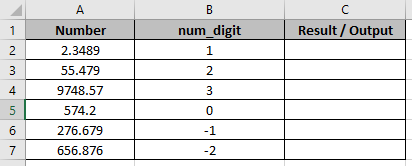
1つの列には数値があり、他の列には、数値を四捨五入するnum_digitsがあります。
C2セルの数式を使用します。
=ROUND(A2,B2)
説明:
ここC2セルでは、3が1〜4になるため、数値は小数点以下1桁に切り捨てられます。
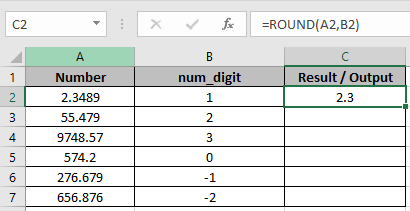
ご覧のとおり、2.3は小数点第1位に切り捨てられます。
Ctrl + Dを使用して数式をコピーし、最初のセルを最後のセルに数式が必要になるまで取得します。
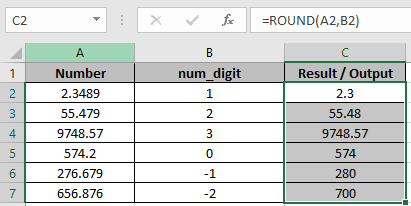
あなたが結果を見ることができるように。セルC2、C4、およびC5は切り捨てられ、セルC3、C6、およびC7は切り上げられます。
2番目の引数(num_digit)は、数値を四捨五入する小数点以下10桁までを決定します。
。最初の3つのセルは、小数点以下1桁、2桁、3桁に四捨五入されます。
。 C5では、数値は最も近い整数に四捨五入されます。
。最後の2つのセルは、それぞれ最も近い10と100に丸められます。
数値を最も近い整数に四捨五入するには、デフォルトでnum_digitとして0を使用します。ExcelでROUND関数を使用する方法を理解したことを願っています。 ROUNDUPおよびROUNDDOWN関数に関するその他の記事については、こちらをご覧ください。下のコメントボックスに質問を記入してください。
関連記事:
link:/ excel-format-using-the-round-function-to-round-numbers-to-thousands [式を100と1000に最も近い値に丸める] link:/ mathematical-functions-excel-mround-function [方法ExcelでMROUND関数を使用するには] link:/ other-qa-formulas-rounding-numerical-calculation-results-in-microsoft-excel [MicrosoftExcelでの数値計算結果の丸め] ` link:/ mathematical-functions-excel-roundup-function [Excelでラウンドアップ関数を使用する方法] link:/ mathematical-functions-excel-rounddown-function [でラウンドダウン関数を使用する方法Excel] `
人気の記事:
link:/ forms-and-functions-introduction-of-vlookup-function [ExcelでVLOOKUP関数を使用する方法]
link:/ Tips-countif-in-microsoft-excel [Excel2016でCOUNTIF関数を使用する方法]
link:/ excel-formula-and-function-excel-sumif-function [ExcelでSUMIF関数を使用する方法]